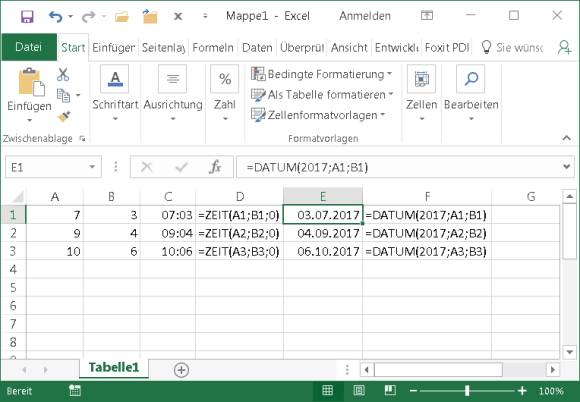Tipps & Tricks
08.06.2017, 06:00 Uhr
Excel/Calc: Datum oder Zeitangabe aus Einzelzahlen zusammensetzen
In einer Liste stehen Stunden-, Tages- oder Monatsangaben nur als Zahlen in separaten Spalten. Sie wollen diese in richtige Zeit- und Datumsangaben verwandeln.
Die meisten Programme, die Daten für Excel-Berechnungen liefern, sind in der Lage, normale Datums- oder Zeitangaben zu erzeugen, also z.B. 03.07.2017 oder 7:00. Aber was, wenn Sie in einer Liste keine ganzen Datums- oder Zeitangaben haben, sondern nur separate Spalten für Stunde, Tag oder Monat?
Lösung: Dann müssen Sie die korrekten Datums- und Zeitangaben eben selbst stricken – nämlich in einer Hilfsspalte mit einer simplen Formel.
Angenommen, Sie hätten in A1 eine Ziffer 7 und in B1 die Ziffer 3; beide zusammen stehen für Stunden und Minuten. Sie verwandeln das problemlos in eine Zeitangabe, nämlich mit der ZEIT-Funktion: =ZEIT(A1;B1;0). In der Klammer stehen erst die Stunden, dann die Minuten, zum Schluss die Sekunden. Wenn Sie das so zusammensetzen, erhalten Sie wunschgemäss «07:03».
Oder ist es ein Datum – und die Spalten A und B stehen für Monate und Tage? Dann funktioniert das ebenfalls: =DATUM(2017;A1;B1). Die Reihenfolge ist hier Jahr;Monat;Tag. Fürs Jahr (2017) haben wir in der Formel als Beispiel ein fixes Jahr eingetragen. Sie können es aber auch aus einer Zelle beziehen.
Das Obige klappt übrigens exakt gleich auch in LibreOffice und OpenOffice Calc, wie das für die meisten Formeltipps gilt. (PCtipp-Forum)
Kommentare
Es sind keine Kommentare vorhanden.